Ghi lại hội quán: 2 cách để ghi lại cuộc trò chuyện trên điện thoại
Clubhouse là một ứng dụng trò chuyện bằng âm thanh mới cho phép người dùng tạo hoặc tham gia các phòng để trò chuyện với bạn bè. Và việc lưu giữ những cuộc trò chuyện bằng âm thanh đó với bạn bè sẽ chứa đựng nhiều khoảnh khắc hài hước mà bạn muốn ghi lại. Tuy nhiên Clubhouse không hỗ trợ ghi âm cho tất cả các phòng, điều này gây khó chịu cho những người muốn lưu giữ những cuộc trò chuyện đó. May mắn thay, bài đăng này sẽ giải quyết các cách ghi lại các cuộc trò chuyện âm thanh của Clubhouse trên iPhone và Android, một cuộc trò chuyện thông qua một chương trình và cuộc trò chuyện kia theo mặc định. Hãy đọc tiếp để tìm hiểu và xem điều gì phù hợp nhất với bạn.
Danh sách Hướng dẫn
Phần 1: Clubhouse là gì và những điều cần biết khi ghi hình Clubhouse Phần 2: Cách ghi lại cuộc trò chuyện của hội quán trên iOS/Android [Khuyến nghị] Phần 3: Cách ghi lại cuộc trò chuyện trong câu lạc bộ bằng máy ghi âm tích hợp Phần 4: Câu hỏi thường gặp về ClubhousePhần 1: Clubhouse là gì và những điều cần biết khi ghi hình Clubhouse
Như bạn đã biết, Clubhouse là một ứng dụng trò chuyện âm thanh mới có đầy đủ các phòng nơi các nhóm bạn bè, người nghe và diễn giả tụ tập để trò chuyện hoặc nghe bản trình bày qua âm thanh. Ngược lại với các ứng dụng truyền thông xã hội khác, Clubhouse chỉ dành cho các cuộc trò chuyện bằng âm thanh nhưng nó đã trở thành một công cụ phổ biến để thảo luận về nhiều chủ đề khác nhau.
Một trong những điều tốt về nó là nó hoạt động tốt trên cả người dùng iPhone và Android. Tuy nhiên, nó sẽ không cho phép bạn ghi lại tất cả các phòng do tính bảo mật của người dùng. Trước khi thảo luận về cách giải quyết vấn đề đó, đây là những tính năng bạn có thể mong đợi khi sử dụng Clubhouse. Người tham gia có thể gửi tin nhắn và chọn xóa bất kỳ tin nhắn nào trong hoặc sau cuộc trò chuyện. Người điều hành có thể loại bỏ người ra khỏi phòng hoặc chọn bất kỳ ai vi phạm nội quy của Clubhouse. Hơn nữa, người dùng có thể lên lịch phòng trong biểu tượng Lịch để đặt sự kiện, ngày giờ phòng sẽ mở. Nó cũng cung cấp ba tùy chọn: Phòng mở, Phòng xã hội và Phòng kín.
Và trước khi ghi hình các buổi học tại một trong những căn phòng đó, hãy loại bỏ Clubhouse đó không được thiết kế cho việc đó. Mặc dù ứng dụng sẽ không thông báo cho bất kỳ ai khi ghi nhưng bạn nên lưu ý một số điều trước khi quyết định ghi.
- Câu lạc bộ có giới hạn về việc ghi âm.
- Bạn nên xin phép tất cả người tham gia trước khi ghi âm.
- Những người tham gia khác có thể không thoải mái khi chia sẻ ý kiến.
- Có thể gặp rắc rối về chất lượng âm thanh thấp.
- Nó có số lượng người tham gia hạn chế cho các phòng.
Phần 2. Cách ghi lại cuộc trò chuyện của hội quán trên iOS/Android [Khuyến nghị]
Vì Clubhouse có giới hạn về ghi âm nên một chương trình là tốt nhất để ghi lại các cuộc họp, cuộc gọi và mọi hoạt động trên màn hình. Phần này sẽ giới thiệu các AnyRec Screen Recorder. Chương trình này nhẹ nhưng cung cấp nhiều tính năng tuyệt vời. Một là Trình ghi âm điện thoại tích hợp, tốt nhất cho ghi âm cuộc gọi trên iPhone và Android, màn hình thiết bị, âm thanh, v.v. trên thiết bị iPhone và Android của bạn. Bạn có thể cắt và chỉnh sửa cuộc trò chuyện âm thanh trong Clubhouse đã ghi trước khi xuất sang định dạng mong muốn.

Có Máy Ghi Âm Điện Thoại để ghi lại mọi hoạt động như Clubhouse.
Lưu Clubhouse đã ghi ở các định dạng như MP3, WMA, v.v.
Cung cấp các tính năng chỉnh sửa để loại bỏ những phần không mong muốn của bản ghi.
Ghi lại âm thanh máy tính và micrô cùng một lúc.
100% Bảo mật
100% Bảo mật
Bước 1.Sau khi cài đặt phần mềm, bạn có thể nhấp vào nút “Ghi âm điện thoại” trong số bất kỳ tùy chọn nào khác trên màn hình của bạn.
100% Bảo mật
100% Bảo mật
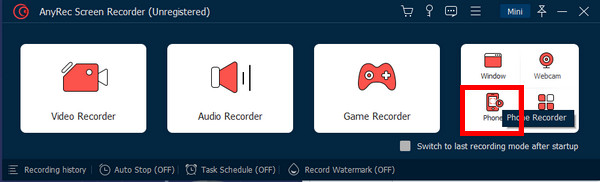
Bước 2.Sau đó, một cửa sổ mới sẽ yêu cầu bạn chọn giữa iOS và Android. Chọn một trong số chúng là loại thiết bị của bạn.
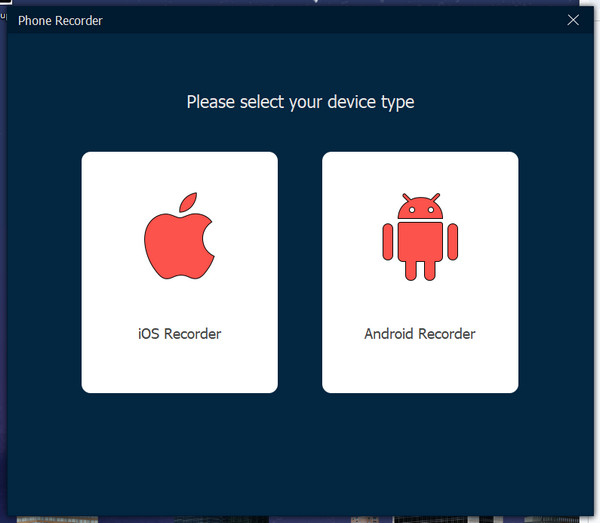
Bước 3.Mở Trung tâm điều khiển của iPhone, sau đó bật AirDrop. Nhấn vào “Screen Mirroring” trên iPhone của bạn, sau đó tìm Trình ghi màn hình AnyRec.
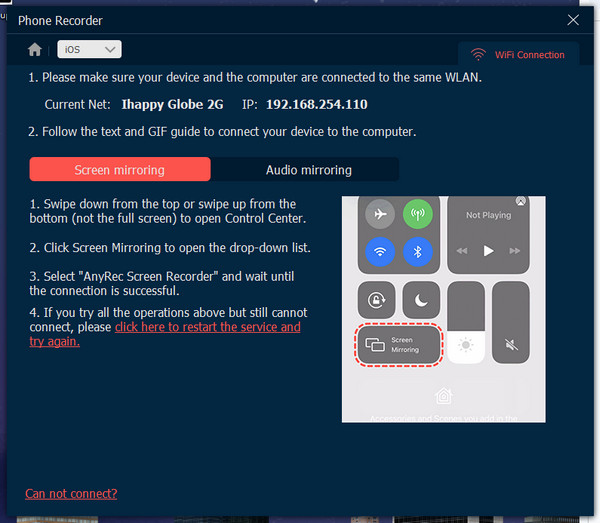
Bước 4.Đối với người dùng Android, bạn cần tải xuống FoneLab Mirror. Bạn có thể nhấn vào “Phát hiện” để bắt đầu hoặc sử dụng các tùy chọn mã PIN hoặc Mã QR.
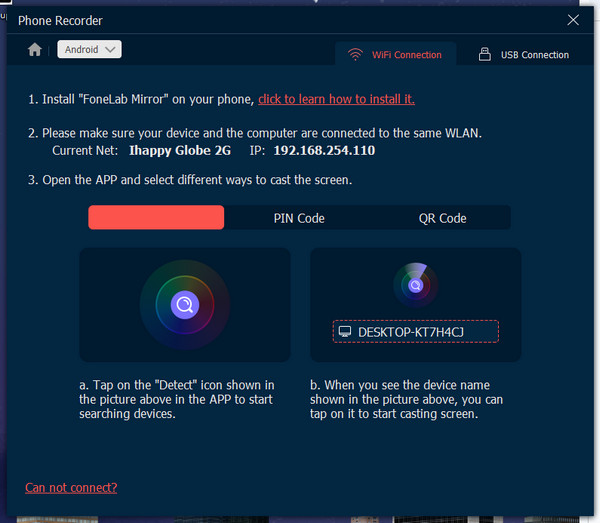
Bước 5.Giờ đây, cuối cùng bạn cũng có thể ghi lại các cuộc trò chuyện tại Clubhouse trên iPhone và Android với sự trợ giúp của Trình ghi màn hình AnyRec.
100% Bảo mật
100% Bảo mật
Phần 3. Cách ghi lại cuộc trò chuyện trong câu lạc bộ bằng máy ghi âm tích hợp
Nếu không thích ghi âm trên máy tính để bàn, bạn có thể ghi âm các cuộc trò chuyện âm thanh của Clubhouse trên thiết bị di động có máy ghi âm tích hợp. Bạn không cần phải tải xuống ứng dụng của bên thứ ba vì đã có sẵn ứng dụng ghi màn hình trên Android và iPhone. Tuy nhiên, đối với một số thiết bị Android không có sẵn ứng dụng ghi âm nên bạn sẽ phải cài đặt ứng dụng ghi âm. Đọc tiếp để khám phá cách ghi lại các cuộc trò chuyện trong Hội quán theo mặc định trên thiết bị di động nếu đã sẵn sàng.
Cách ghi Clubhouse trên iOS:
Bước 1.Mở Clubhouse trên iPhone của bạn. Tham gia phòng nơi bạn muốn ghi lại cuộc trò chuyện bằng âm thanh.
Bước 2.Sau đó vuốt lên đối với những iPhone có nút Home để mở Trung tâm điều khiển.
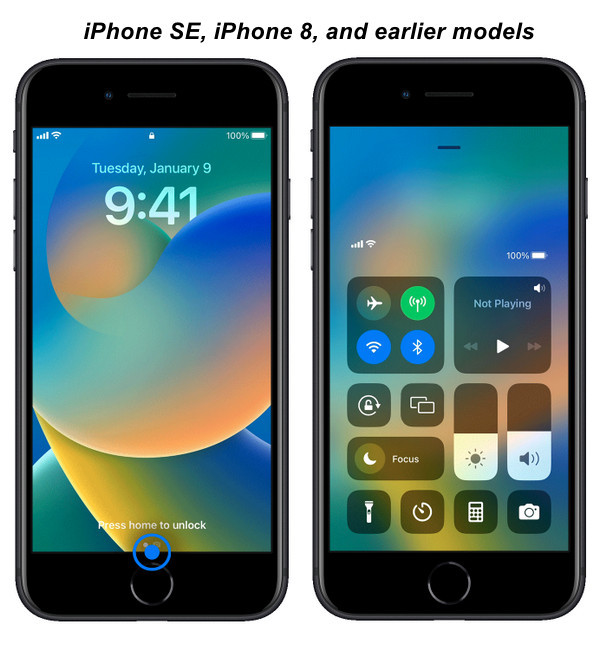
Đối với những dòng máy không có nút Home thì vuốt từ góc trên bên phải xuống.

Bước 3.Nhấn vào “Ghi màn hình”. Nếu bạn chưa có, hãy đi tới Cài đặt để thêm hành động.
Bước 4.Sẽ có thời gian đếm ngược ba giây, sau đó iPhone của bạn sẽ không bắt đầu ghi lại tất cả âm thanh trong phòng Câu lạc bộ.
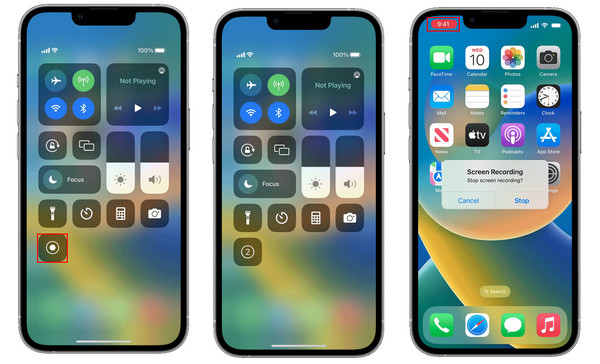
Bước 5.Sau khi hoàn tất, hãy nhấn vào “Ghi” với biểu tượng màu đỏ. Dừng ghi âm Clubhouse một cách tự do.
Cách ghi lại Clubhouse trên Android:
Bước 1.Khởi chạy ứng dụng Clubhouse, sau đó tham gia phòng bạn chọn.
Bước 2.Mở bảng thông báo trên Android của bạn, sau đó tìm tùy chọn Ghi màn hình. Bạn cũng có thể tìm thấy nó trong danh sách ứng dụng hoặc thư mục công cụ.
Bước 3.Một bảng điều khiển sẽ xuất hiện, sau đó đi đến phòng Clubhouse nơi bạn muốn ghi lại các cuộc trò chuyện âm thanh.
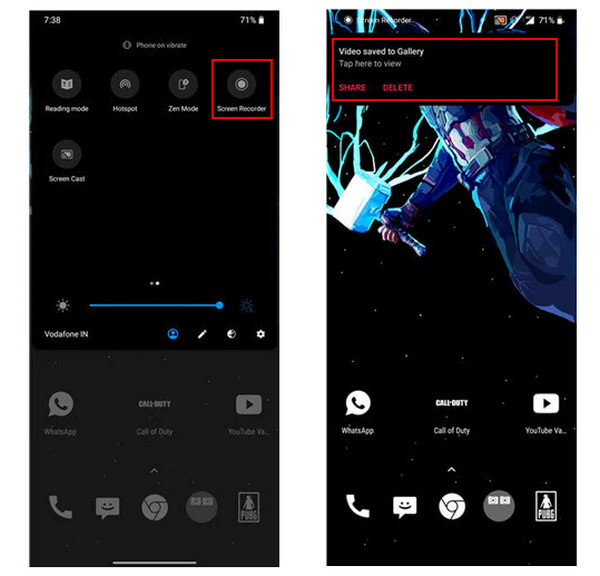
Bước 4.Nếu hoàn tất, hãy nhấn vào “Dừng” có biểu tượng hình vuông để dừng, sau đó thao tác này sẽ tự động được lưu vào Thư viện của bạn.
Phần 4. Câu hỏi thường gặp về Clubhouse
-
Clubhouse có tích hợp máy ghi âm không?
Đúng. Nhà câu lạc bộ có máy ghi âm tích hợp nhưng nó chỉ khả dụng cho Phòng mở. Nó không cung cấp tính năng ghi âm cho tất cả các loại, vì vậy bạn có thể cần tải xuống một ứng dụng hoặc sử dụng ứng dụng tích hợp sẵn trên thiết bị di động của mình.
-
Tất cả những người tham gia có thể nghe thấy tôi trong Nhà câu lạc bộ không?
Không. Khi bạn đã bước vào phòng và ở đó với tư cách là khán giả, sẽ không có ai nghe thấy bạn, cho dù bạn có nói to đến đâu. Tuy nhiên, nếu bạn là diễn giả hoặc người điều hành, mọi người sẽ tự động nghe thấy bạn trong phòng.
-
Tôi có thể nghe các cuộc trò chuyện âm thanh tại Clubhouse mà không cần có tài khoản không?
Đúng. Bạn có thể nghe nếu bạn có liên kết chia sẻ từ một phòng. Nó có thể được truy cập thông qua trình duyệt web ngay cả khi bạn không có tài khoản. Tuy nhiên, nếu bạn định tham gia một phòng thì bạn không thể thực hiện được vì nó sẽ yêu cầu bạn phải tạo một phòng.
Phần kết luận
Đó là tất cả cho ghi âm câu lạc bộ trò chuyện âm thanh! Mặc dù nó không cung cấp tính năng ghi lại tất cả các cuộc hội thoại nhưng bạn vẫn có thể hoàn thành công việc bằng công cụ ghi âm hoặc công cụ tích hợp sẵn trên thiết bị iPhone và Android của mình. Luôn sử dụng Trình ghi màn hình AnyRec mạnh mẽ để ghi lại các phiên Clubhouse mà không gặp vấn đề gì. Nó sẽ hỗ trợ bạn ghi lại màn hình, âm thanh, cuộc gọi, v.v. mà không gặp vấn đề gì. Hãy thử nó ngay bây giờ!
100% Bảo mật
100% Bảo mật
